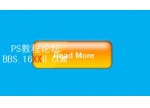用笔刷、现代建筑、超现实灯光合成人物
@豆池- 今天我们要教大家一个神奇教程——用笔刷、现代建筑、超现实灯光打造酷炫的人物特效。
本教程的目的当然不是让你欣赏楚楚动人落雁沉鱼的异国美女,而是教你如何用看起来很糟糕的笔刷、一系列图片以及图层调整制作生化大片中的场景。
本教程难度三颗星,中级,不过其中有一些小技巧还是非常有用了,快来试试吧~
注意:本教程基于PS CS6,因此一些截图与之前的版本略有不同,个别笔刷也仅供CS6版本使用。
最终效果:

Step 1
新建一个文件,大小为1290*700像素,背景为黑色。再新建一个图层,用grunge笔刷(素材中的第四个)随意的在背景中画几笔。

在PS中打开美女的照片(素材中的第一个),用快速选择工具选出美女,如下:

将其复制粘贴到我们的文件中,用自由变换工具调整其大小。

我们希望这个模特轮廓更鲜明一些,打开滤镜>锐化>USM锐化,设置数据如下:

对美女这一图层添加剪切蒙版,然后设置如下:
黑&白

这一调整图层的蒙版效果如下:

色阶

曲线

最终效果如下所示,这一步中的一系列调整对这个脏兮兮的效果起到了决定性的作用。

Step 2
为了说明这位异国美女的身份,我们特意找来了大不列颠帝国的国旗(素材中的第二个)。

将这个国旗复制粘贴到我们的文件中,放在美女这个图层下面,然后用grunge笔刷擦一下。

对国旗这个图层添加剪切蒙版,设置如下:
黑&白

色阶

曲线

效果:

上一篇:电商视觉海报设计实例
下一篇:ps cc做文字人像效果教程